提到美图秀秀软件,相信经常修图的伙伴应该都不会陌生的。那么美图秀秀如何调整画布呢?下面小编就讲解了美图秀秀调整画布的操作流程,希望可以帮助到你们。
首先打开美图秀秀软件,在右上角处单击鼠标【新建】→【自定颜色】。
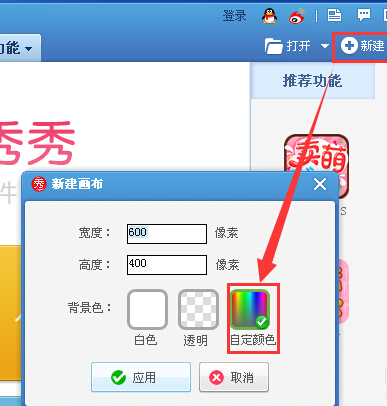
在打开自定颜色对话框中,选择【粉红色】→【确定】。
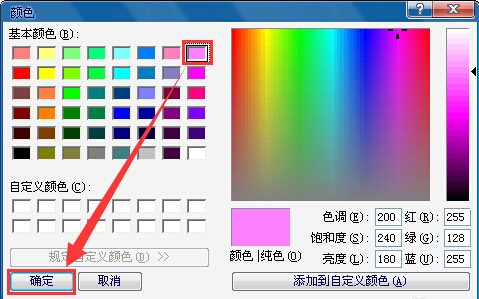
回到刚才新建的对话里,单击鼠标左键【应用】就可以了。
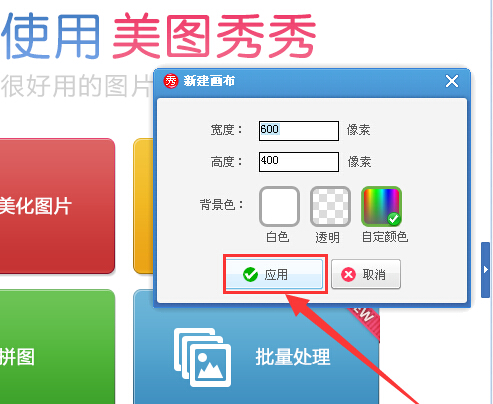
接下来可以看到下面红色框里标注的,是刚才新建好的画布。
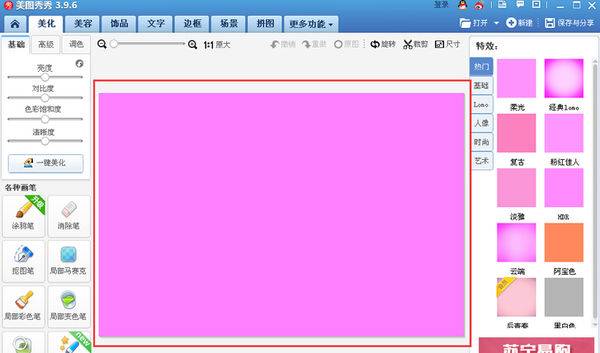
将已做的画布,在右上角处点击【保存与分享】选择保存到桌面,【保存】即可。
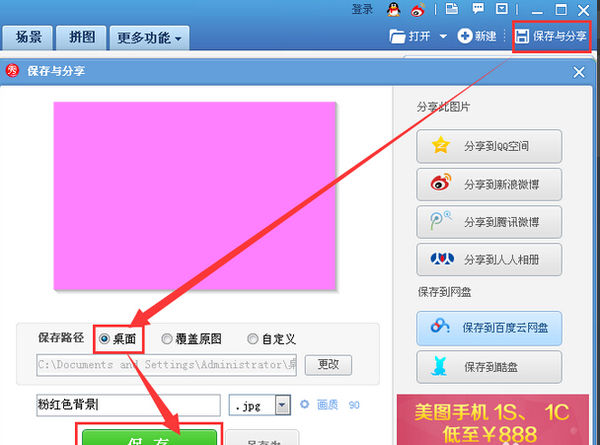
美图秀秀相关攻略推荐:
美图秀秀怎么进行拼图?拼图操作流程讲解
美图秀秀怎么去掉GIF图片水印?清除GIF图片水印流程一览
美图秀秀怎么更换发型?换发型操作步骤一览
以上就是小编为您带来的全部内容,更多资讯关注游戏爱好者。
